Ako poslať vizitku iným používateľom programu Outlook
Elektronická vizitka(Electronic Business Card) v programe Outlook(Outlook) môže byť zdieľaná v e-mailových správach; sú dosť podobné papierovej vizitke, kde uvidíte nejaké informácie o spoločnosti alebo jednotlivcovi, ako je meno, e-mailová adresa, kontaktné číslo atď.
Ako môžem zdieľať svoju vizitku v programe Outlook(Outlook) ?
Či už ide o osobné alebo obchodné vizitky, je možné zdieľať s ostatnými používateľmi programu Outlook(Outlook) . V tomto návode si vysvetlíme, ako poslať vizitku iným používateľom v programe Outlook(Outlook) .
Ako aktualizujem svoju vizitku v programe Outlook(Outlook) ?
Svoju vizitku môžete aktualizovať, ak chcete zmeniť text, obrázok, polohu, veľkosť obrázka a pridať do vizitky nové polia; otvorením kontaktného rozhrania môžete vykonať niektoré zmeny v uvedených poliach. Ak chcete formátovať obrázok a text, dvakrát kliknite na vizitku a vykonajte nejaké zmeny.
Ako odoslať vizitku(Business Card) v programe Outlook(Outlook)
Ak chcete odoslať vizitku iným používateľom programu Outlook(Outlook) , postupujte podľa krokov nižšie.
- Spustite program Outlook
- Na karte Domov(Home) kliknite na tlačidlo Nový e-mail(New Email)
- Po otvorení okna Nový e-mail(New Email) kliknite na tlačidlo Pripojiť súbor(Attach File)
- Umiestnite kurzor myši na položku Pripojiť súbor(Attach File) a potom umiestnite kurzor na položku Vizitka(Business)
- Potom vyberte meno kontaktu v zozname
- Ak nevidíte požadovaný kontakt, vyberte Iné vizitky(Business)
- Otvorí sa dialógové okno Vložiť vizitku(Insert Business Card) , v zozname vyberte meno kontaktu, ktorý hľadáte, a kliknite na tlačidlo OK.
- Vizitka(Business) sa zobrazí v okne správy.
- Pridajte(Add) e-mailovú adresu a odošlite správu
Spustite program Outlook(Outlook) .
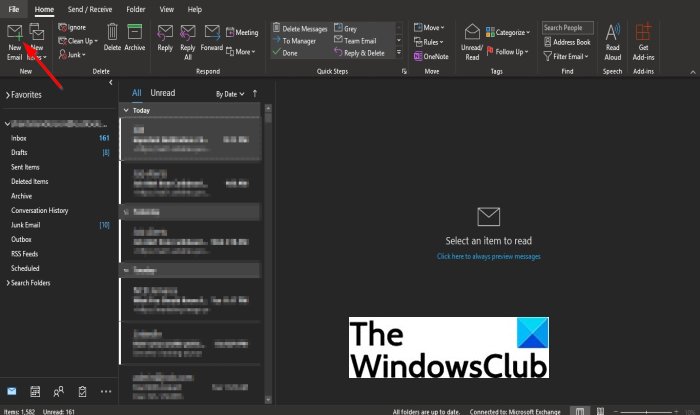
Na karte Domov(Home) kliknite na tlačidlo Nový e-mail(New Email) v skupine Nový(New) .
Po otvorení okna Nový e-mail kliknite na tlačidlo (New Email)Pripojiť súbor(Attach File) v skupine Zahrnúť(Include) .
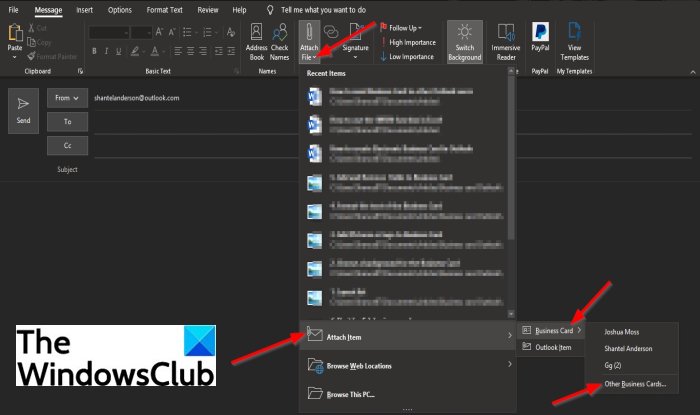
V rozbaľovacom zozname umiestnite kurzor myši na položku Pripojiť súbor(Attach File) a potom umiestnite kurzor na položku Vizitka(Business Card) .
Potom vyberte meno kontaktu v zozname.
Ak nevidíte požadovaný kontakt, vyberte Iné vizitky(Other Business Cards) .
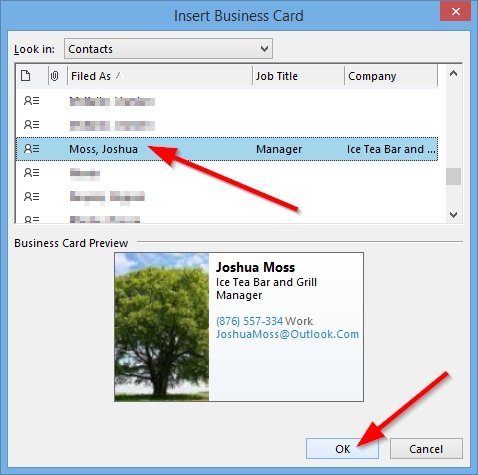
Otvorí sa dialógové okno Vložiť vizitku ; (Insert Business Card)vyberte meno kontaktu, ktoré hľadáte v zozname
Potom kliknite na tlačidlo OK .
Vizitka(Business) sa zobrazí v správe.
Pridajte(Add) e-mailovú adresu a odošlite správu.
Existuje ďalší spôsob odoslania vizitky iným používateľom programu Outlook(Outlook) .
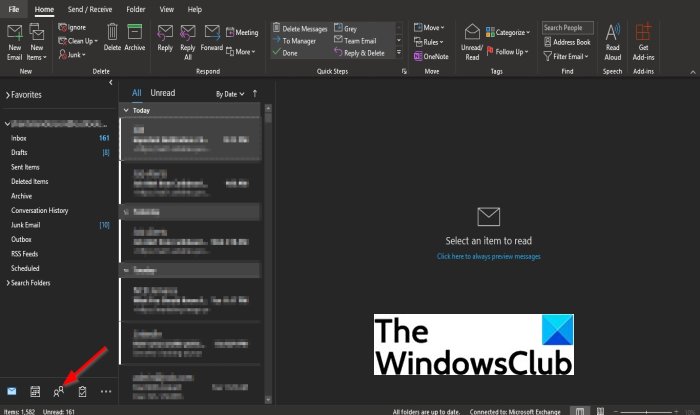
Kliknite na tlačidlo Ľudia(People) v navigácii nižšie.
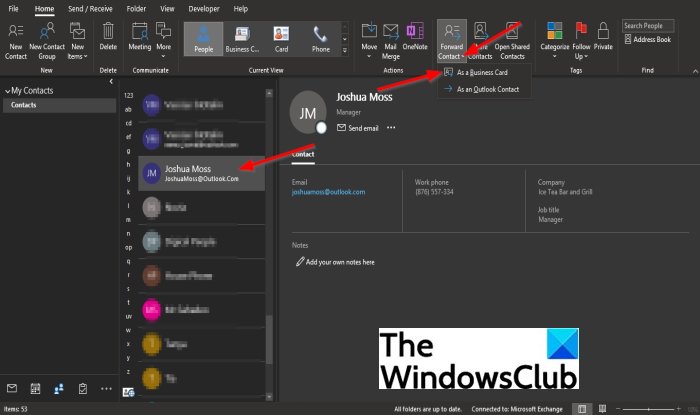
V rozhraní Ľudia(People) kliknite na meno, ktoré hľadáte v zozname kontaktov(Contact) .
Potom kliknite na tlačidlo Poslať ďalej kontakt(Forward Contact) v skupine Zdieľané(Shared) a vyberte Ako vizitku(As a Business Card) .
Otvorí sa okno Nový e-mail(New Email) s vizitkou v správe.
Pridajte(Add) e-mailovú adresu a odošlite správu.
Dúfame, že vám tento návod pomôže pochopiť, ako poslať vizitku(Business Card) iným používateľom programu Outlook(Outlook) .
Prečítajte si(Read) : Ako vytvoriť elektronickú vizitku v programe Outlook(How to create Electronic Business Card in Outlook) .
Ak máte otázky týkajúce sa tutoriálu, dajte nám vedieť v komentároch.
Related posts
Ako vytvoriť elektronickú vizitku v programe Outlook
Ako vytvoriť vizitku na Disku Google
Chyba pri načítavaní správy Chyba programu Outlook na mobilnom zariadení s Androidom
Ako optimalizovať mobilnú aplikáciu Outlook pre váš telefón
Ako poslať pozvánku na schôdzu v programe Outlook
Kde je umiestnenie Outlook.exe v systéme Windows 10?
Ako vyprázdniť priečinok nevyžiadanej pošty v programe Outlook
Ako preposielať e-maily alebo zakázať neoprávnené preposielanie v Outlook.com
Ako nastaviť Outlook ako predvolenú čítačku e-mailov na Macu
Outlook neukladá heslá v systéme Windows 10
Outlook.com neprijíma ani neodosiela e-maily
Ako vytvoriť skupinu kontaktov v programe Outlook na hromadné odosielanie e-mailov
Ako používať Gmail z rozhrania Outlook.com
Ako povoliť a požiadať o doručenie alebo potvrdenie o prečítaní v programe Outlook
Nie je možné stiahnuť prílohy z aplikácie Outlook Web App
Opravte chybu odosielania a prijímania programu Outlook 0x8004102A
Ako naplánovať e-mail v Outlook.com pomocou tlačidla Odoslať neskôr
Nepodarilo sa naplánovať chybu schôdze – chyba Teams v Outlooku
Nie je možné pripojiť súbory k e-mailu v aplikácii Outlook.com alebo Desktop [Opravené]
Ako vytvoriť a pridať sviatky do kalendára Outlook
